Wix 블로그: Wix 블로그의 추천 게시물
4 분
페이지 메뉴
- 1 단계 | 블로그 게시물 추천 게시물로 설정하기
- 2 단계 | 사이트에 게시물 목록 요소 추가하기
- 3 단계 | 추천 게시물을 표시하도록 게시물 목록 설정하기
- 자주 묻는 질문
추천하고자 하는 특정 블로그 게시물을 직접 선택하세요. 게시물 목록을 사용해 사이트의 어느 곳에나 추천 게시물을 표시할 수 있습니다. 표시할 위치, 표시 방식, 추천할 게시물을 직접 선택하세요.
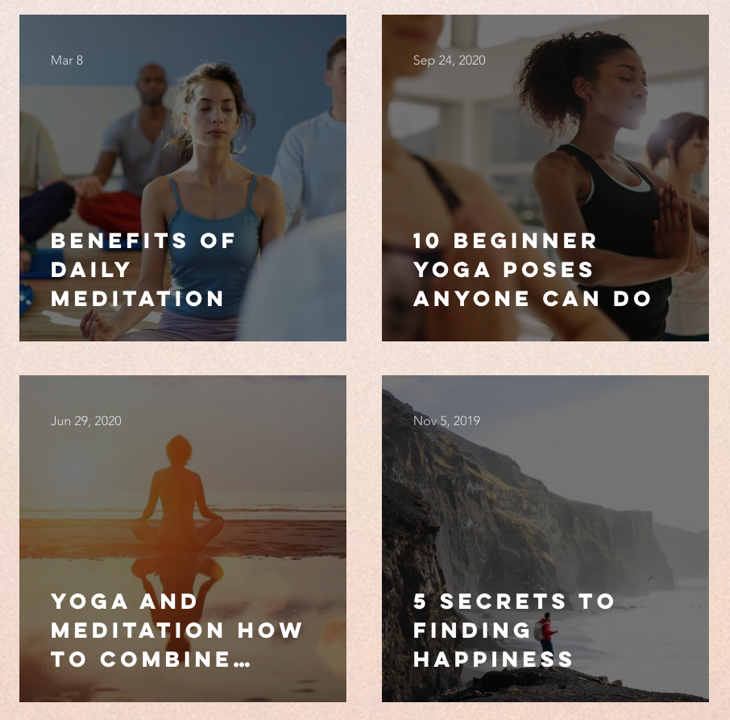
1 단계 | 블로그 게시물 추천 게시물로 설정하기
게시물 목록에 추천 게시물을 표시하려면, 원하는 게시물을 '추천 게시물'로 표시하세요. 사이트 대시보드에서 게시물을 편집하는 동안 또는 Wix 앱에서 직접 표시할 수 있습니다.
대시보드
Wix 앱
- 사이트 대시보드의 블로그 탭으로 이동합니다.
- 게시물 작성하기를 클릭하거나 편집을 클릭해 기존 게시물을 편집합니다.
- 왼쪽 패널에서 설정 탭을 클릭합니다.
- 추천 게시물로 설정 버튼을 활성화합니다.
- 오른쪽 상단에서 게시하기를 클릭합니다.
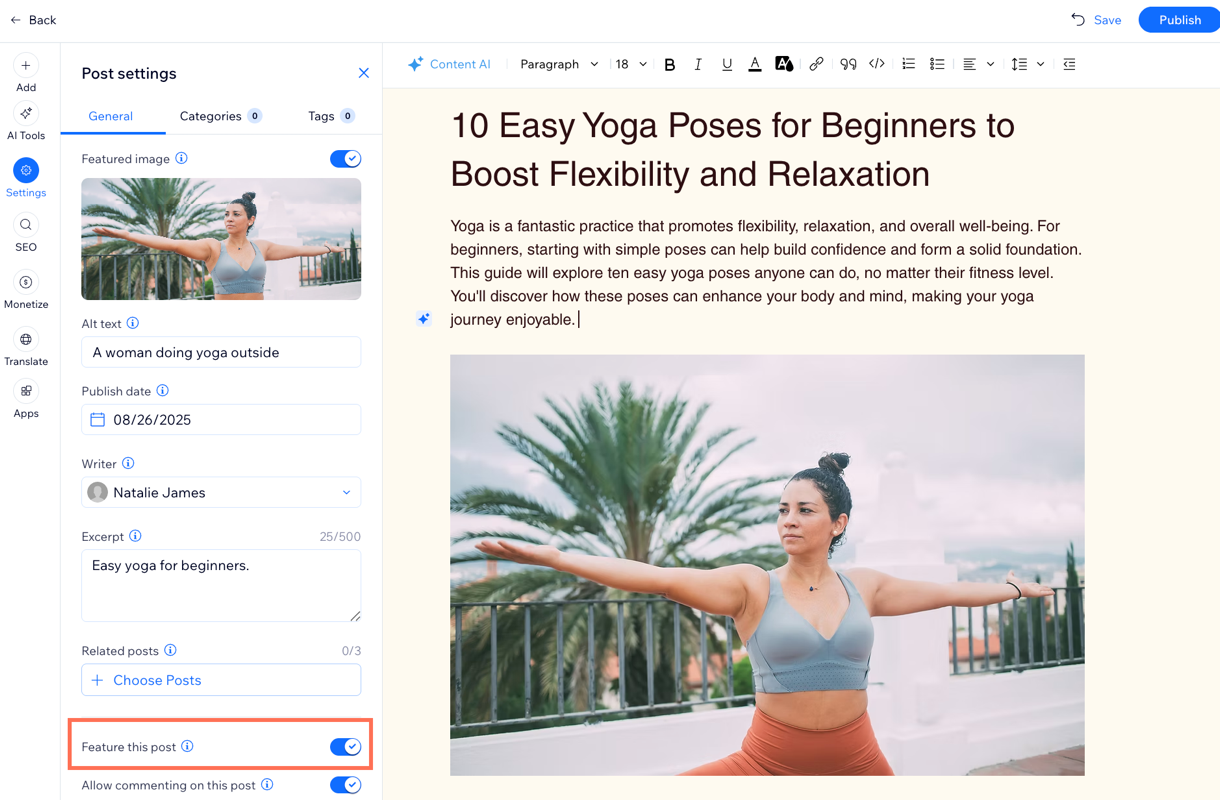
2 단계 | 사이트에 게시물 목록 요소 추가하기
게시물 목록은 사이트의 모든 페이지에 추천 게시물 등 선택한 게시물 그룹을 표시하는 블로그 요소입니다. 추천 게시물을 표시할 페이지를 선택한 후 에디터의 요소 추가 탭에서 게시물 목록 요소를 추가하세요.
Wix 에디터
Studio 에디터
- 에디터로 이동합니다.
- 에디터 왼쪽에서 요소 추가
 를 클릭합니다.
를 클릭합니다. - 블로그를 클릭합니다.
- 원하는 게시물 목록을 클릭하거나 페이지로 끌어다 놓습니다.
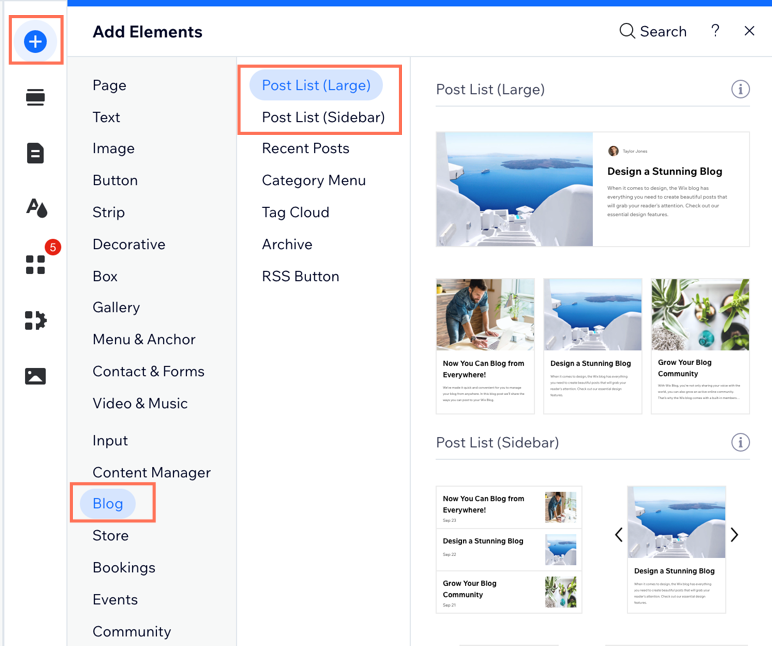
3 단계 | 추천 게시물을 표시하도록 게시물 목록 설정하기
게시물 목록을 추가한 후에는 원하는 게시물을 표시하도록 설정할 수 있습니다. 추천 게시물만 표시하려면, 게시물 목록 설정에서 이 옵션을 선택하세요.
게시물 목록에 추천 게시물을 표시하려면:
- 에디터에서 게시물 목록을 클릭합니다.
- 설정을 클릭합니다.
- 설정 탭을 클릭합니다.
- 추천 게시물만 표시 버튼을 활성화합니다.
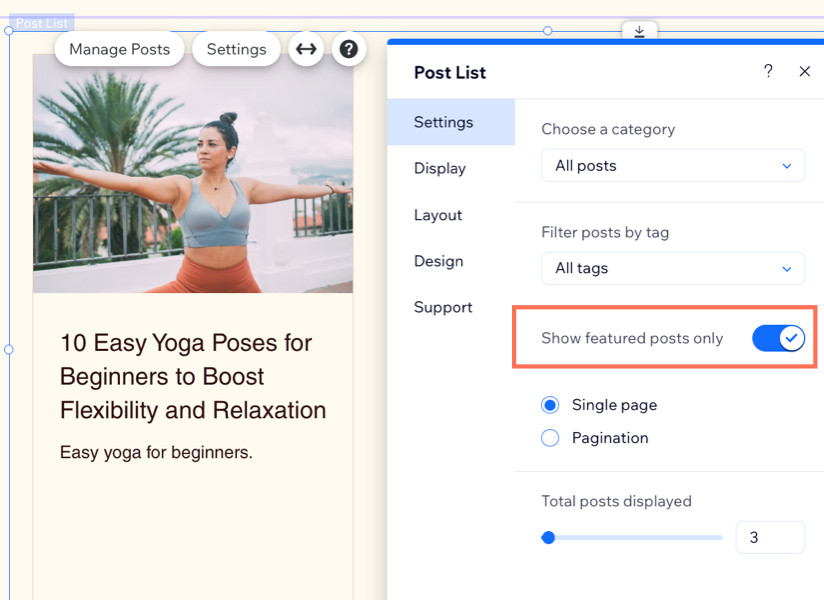
자주 묻는 질문
아래 질문을 클릭해 블로그 게시물 추천에 대한 자세한 내용을 확인하세요.
추천 게시물과 핀 게시물의 차이점은 무엇인가요?
특정 카테고리 또는 태그의 게시물을 추천할 수 있나요?
사이트에 게시물 목록이 표시되는 방식을 사용자 지정할 수 있나요?

